搭建VSCode Vue.js项目环境需先安装Node.js,再通过Vue CLI创建项目,随后安装Vetur、ESLint、Prettier等插件并配置代码规范,最后运行项目;具体步骤包括配置文件关联、设置保存自动格式化及团队规范适配。
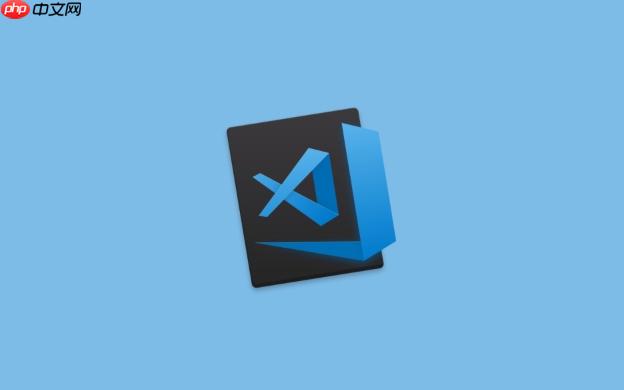
搭建VSCode Vue.js项目环境,核心在于安装必要的插件、配置ESLint和Prettier,以及熟悉Vue CLI的使用。目标是让你的开发体验更流畅,代码更规范,效率更高。
安装VSCode插件:
安装Node.js和npm (或 yarn/pnpm):
Vue.js项目依赖Node.js环境。访问Node.js官网下载并安装LTS版本。安装完成后,npm会随之安装。也可以选择使用yarn或pnpm作为包管理器。
立即学习“前端免费学习笔记(深入)”;
node -v
npm -v
yarn -v
pnpm -v
安装Vue CLI:
Vue CLI是Vue.js的官方脚手架工具,用于快速创建和管理Vue.js项目。
npm install -g @vue/cli
yarn global add @vue/cli
pnpm add -g @vue/cli
vue --version
创建Vue.js项目:
vue create 项目名称
配置ESLint和Prettier:
安装依赖: 进入项目目录,运行
npm install eslint prettier eslint-plugin-vue --save-dev
yarn add eslint prettier eslint-plugin-vue --dev
pnpm add eslint prettier eslint-plugin-vue --save-dev
创建配置文件: 在项目根目录下创建
.eslintrc.js
.prettierrc.js
.eslintrc.js 示例:
module.exports = {
root: true,
env: {
node: true,
},
extends: [
'plugin:vue/essential',
'eslint:recommended',
],
parserOptions: {
parser: 'babel-eslint',
},
rules: {
'no-console': process.env.NODE_ENV === 'production' ? 'warn' : 'off',
'no-debugger': process.env.NODE_ENV === 'production' ? 'warn' : 'off',
},
};.prettierrc.js 示例:
module.exports = {
semi: false,
singleQuote: true,
trailingComma: 'all',
printWidth: 100,
};配置VSCode: 打开VSCode设置 (File -> Preferences -> Settings),搜索 "Format On Save",勾选 "Editor: Format On Save"。这样,每次保存文件时,Prettier会自动格式化代码。
运行项目:
npm run serve
yarn serve
pnpm run serve
http://localhost:8080
检查Vetur是否正确关联了Vue文件类型。在VSCode设置中搜索“files.associations”,添加或修改配置:
"*.vue": "vue"
package.json
首先,需要明确团队的代码规范。然后,修改
.eslintrc.js
indent: ['error', 2]
eslint-config-airbnb-base
eslint-config-standard
.eslintrc.js
除了Vetur,还有一些插件可以显著提升Vue.js开发效率。例如:
这些插件可以根据个人习惯选择安装,它们能帮助你更高效地编写Vue.js代码。
以上就是VSCode搭建Vue.js项目环境(从零开始,前端开发必备)的详细内容,更多请关注php中文网其它相关文章!

每个人都需要一台速度更快、更稳定的 PC。随着时间的推移,垃圾文件、旧注册表数据和不必要的后台进程会占用资源并降低性能。幸运的是,许多工具可以让 Windows 保持平稳运行。




Copyright 2014-2025 //m.sbmmt.com/ All Rights Reserved | php.cn | 湘ICP备2023035733号